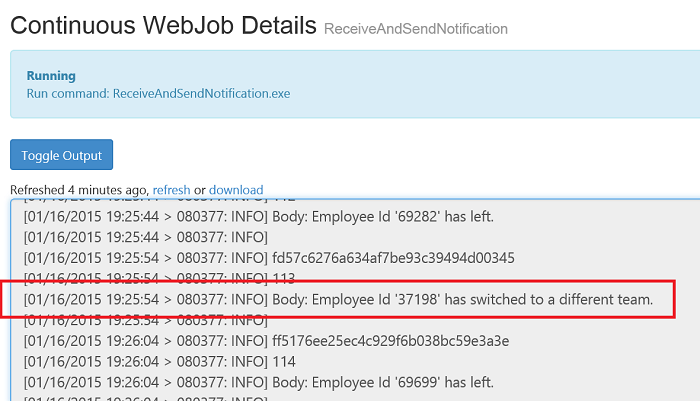Orientação arquitetural do push corporativo
As empresas hoje estão gradualmente migrando para a criação de aplicativos móveis para os usuários finais (externos) ou para os funcionários (internos). Eles têm sistemas de back-end no local como mainframes ou alguns aplicativos LoB que devem ser integrados na arquitetura de aplicativos móveis. Este guia fala sobre a melhor maneira de fazer esta integração recomendando a melhor solução para cenários comuns.
Um requisito frequente é enviar notificação por push para os usuários através de seus aplicativos móveis quando ocorre um evento de interesse nos sistemas de back-end. Por exemplo, o cliente de um banco que tem o aplicativo da instituição em seu iPhone deseja ser notificado quando é feito um débito acima de um determinado valor em sua conta, ou um cenário de intranet em que um funcionário do departamento financeiro que tem um aplicativo de aprovação de orçamento em um Windows Phone deseja ser notificado quando a solicitação de aprovação for recebida.
A conta bancária ou o processamento de aprovação provavelmente pode ser feito em algum sistema back-end que deve iniciar um envio por push para o usuário. Poderá haver vários sistemas de back-end e todos deverão compilar o mesmo tipo de lógica para efetuar push quando um evento disparar uma notificação. A complexidade aqui reside na integração de vários sistemas de back-end com sistemas individuais de envio por push, nos quais os usuários finais podem se inscrever para diferentes notificações e pode até mesmo haver vários aplicativos móveis. Por exemplo, no caso de aplicativos móveis de intranet nos quais um aplicativo móvel talvez queira receber notificações de vários sistemas de back-end. Os sistemas de back-end não sabem nem precisam saber de tecnologia/semântica de push. Assim, uma solução comum tem sido tradicionalmente introduzir um componente que controla os sistemas de back-end para todos os eventos de interesse e é responsável por enviar as mensagens por push para o cliente.
Uma solução ainda melhor é usar o Barramento de Serviço do Azure — modelo de Tópico/Assinatura que reduzirá a complexidade tornando a solução escalonável.
Esta é a arquitetura geral da solução (generalizado com vários aplicativos móveis, mas igualmente aplicável quando há apenas um aplicativo móvel)
Arquitetura
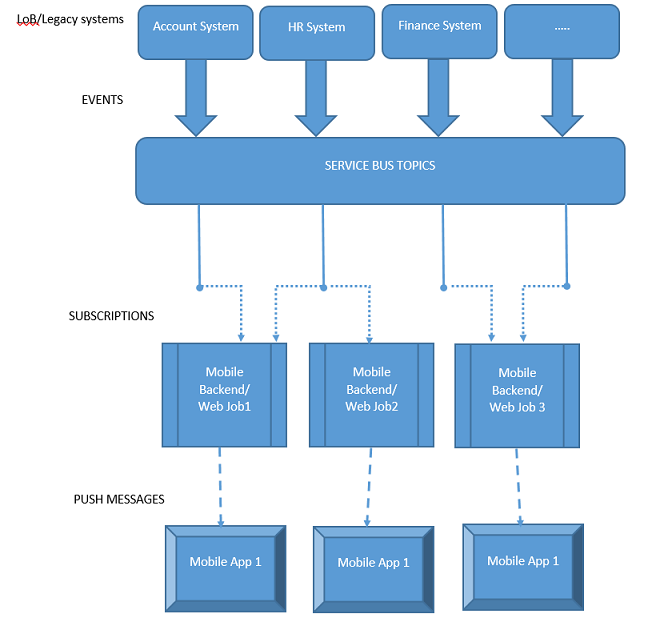
A parte mais importante neste diagrama de arquitetura é o Barramento de Serviço do Azure, que fornece um modelo de programação de tópicos/assinaturas (falaremos mais sobre isso em Programação do Barramento de Serviço Pub/Sub). O receptor, que nesse caso é o back-end móvel (normalmente, Serviço Móvel do Azure, que inicia um envio por push para os aplicativos móveis), não recebe mensagens diretamente dos sistemas de back-end, mas em vez disso, há uma camada de abstração intermediária fornecida pelo Barramento de Serviço do Azure, que permite que o back-end móvel receba mensagens de um ou mais sistemas de back-end. Um Tópico do Barramento de Serviço precisa ser criado para cada um dos sistemas de back-end, por exemplo, Conta, RH, Finanças, que são basicamente "tópicos" de interesse que iniciam o envio de mensagens como notificação por push. Os sistemas de back-end enviam mensagens para esses tópicos. Um Back-end Móvel pode assinar um ou mais tópicos criando uma assinatura do Barramento de Serviço. Isso permite que o back-end móvel receba uma notificação do sistema de back-end correspondente. O back-end móvel continua a escutar mensagens em suas assinaturas e, assim que uma mensagem chega, ela volta e é enviada como notificação para seu hub de notificação. Por fim, os hubs de notificação entregam a mensagem para o aplicativo móvel. Confira a lista de componentes principais:
- Sistemas de back-end (sistemas de LoB/herdados)
- Cria um tópico do barramento de serviço
- Envia mensagem
- Back-end móvel
- Cria a assinatura do serviço
- Recebe uma mensagem (do sistema de back-end)
- Envia uma notificação para os clientes (via Hub de Notificação do Azure)
- Aplicativo Móvel
- Recebe e exibe a notificação
Benefícios
- A separação entre o receptor (aplicativo/serviço móvel via Hub de Notificação) e o remetente (sistemas de back-end) permite que os sistemas de back-end adicionais sejam integrados com alterações mínimas.
- Isso também cria o cenário de vários aplicativos móveis, podendo receber eventos de um ou mais sistemas de back-end.
Amostra
Pré-requisitos
Conclua os tutoriais a seguir para se familiarizar com os conceitos, bem como as etapas de criação e configuração comuns:
- Programação Pub/Sub do Barramento de Serviço — Este tutorial explica os detalhes de como trabalhar com Tópicos/Assinaturas do Barramento de Serviço, como criar um namespace para conter tópicos/assinaturas e como enviar e receber mensagens deles.
- Hubs de Notificação — Tutorial Universal do Windows — Este tutorial explica como configurar um aplicativo da Windows Store e como usar Hubs de Notificação para se registrar e receber notificações.
Código de exemplo
O código de exemplo completo está disponível em Exemplos do Hub de Notificação. Ele é dividido em três componentes:
EnterprisePushBackendSystem
a. Este projeto usa o pacote Azure.Messaging.ServiceBus do NuGet e é baseado na Programação do Barramento de Serviço Pub/Sub.
b. Este aplicativo é um aplicativo de console em C# simples para simular um sistema LoB que inicia a mensagem a ser entregue ao aplicativo móvel.
static async Task Main(string[] args) { string connectionString = ConfigurationManager.AppSettings.Get("Azure.ServiceBus.ConnectionString"); // Create the topic await CreateTopicAsync(connectionString); // Send message await SendMessageAsync(connectionString); }c.
CreateTopicAsyncé usado para criar o tópico do Barramento de Serviço.public static async Task CreateTopicAsync(string connectionString) { // Create the topic if it does not exist already ServiceBusAdministrationClient client = new ServiceBusAdministrationClient(connectionString); if (!await client.TopicExistsAsync(topicName)) { await client.CreateTopicAsync(topicName); } }d.
SendMessageAsyncé usado para enviar as mensagens para esse Tópico do Barramento de Serviço. Este código simplesmente envia, periodicamente, um conjunto de mensagens aleatórias para o tópico para fins de exemplo. Normalmente há um sistema de back-end que envia mensagens quando ocorre um evento.public static sync Task SendMessageAsync(string connectionString) { await using var client = new ServiceBusClient(connectionString); ServiceBusSender sender = client.CreateSender(topicName); // Sends random messages every 10 seconds to the topic string[] messages = { "Employee Id '{0}' has joined.", "Employee Id '{0}' has left.", "Employee Id '{0}' has switched to a different team." }; while (true) { Random rnd = new Random(); string employeeId = rnd.Next(10000, 99999).ToString(); string notification = String.Format(messages[rnd.Next(0,messages.Length)], employeeId); // Send Notification ServiceBusMessage message = new ServiceBusMessage(notification); await sender.SendMessageAsync(message); Console.WriteLine("{0} Message sent - '{1}'", DateTime.Now, notification); System.Threading.Thread.Sleep(new TimeSpan(0, 0, 10)); } }ReceiveAndSendNotification
a. Este projeto usa os pacotes Azure.Messaging.ServiceBus e Microsoft.Web.WebJobs.Publish do NuGet e se baseia na Programação do Barramento de Serviço Pub/Sub.
b. O aplicativo de console a seguir é executado como um Trabalho Web do Azure porque ele precisa ser executado continuamente para ouvir mensagens dos sistemas LoB/back-end. Este aplicativo faz parte do seu back-end móvel.
static async Task Main(string[] args) { string connectionString = ConfigurationManager.AppSettings.Get("Azure.ServiceBus.ConnectionString"); // Create the subscription that receives messages await CreateSubscriptionAsync(connectionString); // Receive message await ReceiveMessageAndSendNotificationAsync(connectionString); }c.
CreateSubscriptionAsyncé usado para criar uma assinatura do Barramento de Serviço para o tópico onde o sistema de back-end envia mensagens. Dependendo do cenário de negócios, esse componente cria uma ou mais assinaturas para tópicos correspondentes (por exemplo, alguns podem estar recebendo mensagens do sistema de RH, outros do sistema de Finanças, e assim por diante)static async Task CreateSubscriptionAsync(string connectionString) { // Create the subscription if it does not exist already ServiceBusAdministrationClient client = new ServiceBusAdministrationClient(connectionString); if (!await client.SubscriptionExistsAsync(topicName, subscriptionName)) { await client.CreateSubscriptionAsync(topicName, subscriptionName); } }d.
ReceiveMessageAndSendNotificationAsyncé usado para ler a mensagem do tópico usando sua assinatura, e se a leitura for bem-sucedida, em seguida, crie uma notificação (no cenário de exemplo uma notificação nativa do Windows) para ser enviada para o aplicativo móvel usando os Hubs de Notificação do Azure.static async Task ReceiveMessageAndSendNotificationAsync(string connectionString) { // Initialize the Notification Hub string hubConnectionString = ConfigurationManager.AppSettings.Get ("Microsoft.NotificationHub.ConnectionString"); hub = NotificationHubClient.CreateClientFromConnectionString (hubConnectionString, "enterprisepushservicehub"); ServiceBusClient Client = new ServiceBusClient(connectionString); ServiceBusReceiver receiver = Client.CreateReceiver(topicName, subscriptionName); // Continuously process messages received from the subscription while (true) { ServiceBusReceivedMessage message = await receiver.ReceiveMessageAsync(); var toastMessage = @"<toast><visual><binding template=""ToastText01""><text id=""1"">{messagepayload}</text></binding></visual></toast>"; if (message != null) { try { Console.WriteLine(message.MessageId); Console.WriteLine(message.SequenceNumber); string messageBody = message.Body.ToString(); Console.WriteLine("Body: " + messageBody + "\n"); toastMessage = toastMessage.Replace("{messagepayload}", messageBody); SendNotificationAsync(toastMessage); // Remove message from subscription await receiver.CompleteMessageAsync(message); } catch (Exception) { // Indicate a problem, unlock message in subscription await receiver.AbandonMessageAsync(message); } } } } static async void SendNotificationAsync(string message) { await hub.SendWindowsNativeNotificationAsync(message); }e. Para publicar este aplicativo como um Trabalho Web, clique com o botão direito do mouse na solução no Visual Studio e selecione Publicar como Trabalho Web
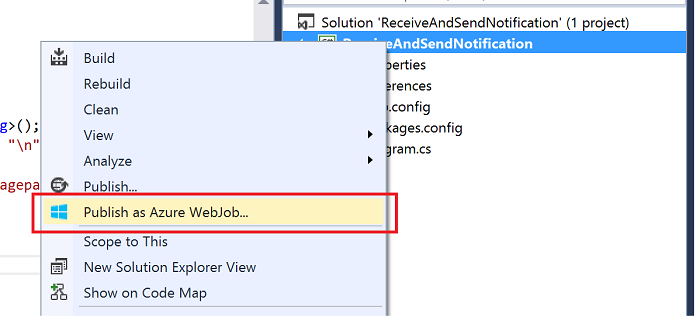
f. Selecione o perfil de publicação e crie um novo site do Azure, se ele ainda não existir, que hospeda esse Trabalho Web e, quando tiver o site, clique em Publicar.
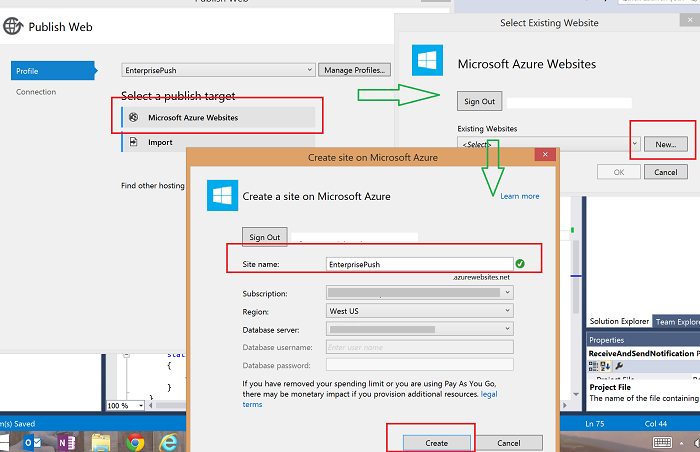
Captura de tela da caixa de diálogo Publicar Web com a opção Sites do Microsoft Azure selecionada, uma seta verde apontando para a caixa de diálogo Selecionar Site Existente com a opção Novo contornada em vermelho, e uma seta verde apontando para a caixa de diálogo Criar site no Microsoft Azure com o nome do Site e as Opções de Criação contornados em vermelho.
g. Configure o trabalho para ser “Executado Continuamente” para que, quando fizer logon no Portal do Azure, você veja algo semelhante ao seguinte:
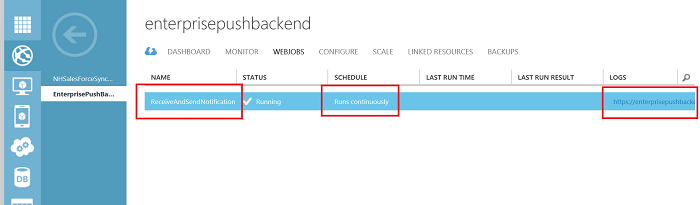
EnterprisePushMobileApp
a. Este é um aplicativo da Windows Store que recebe notificações do WebJob em execução como parte do back-end móvel e as exibe. Este código se baseia em Hubs de Notificação — Tutorial do Windows Universal.
b. Certifique-se de que seu aplicativo está habilitado para receber notificações do sistema.
c. Verifique se o seguinte código de registro de Hubs de Notificação está sendo chamado no aplicativo de inicialização (depois de substituir os valores
HubNameeDefaultListenSharedAccessSignature:private async void InitNotificationsAsync() { var channel = await PushNotificationChannelManager.CreatePushNotificationChannelForApplicationAsync(); var hub = new NotificationHub("[HubName]", "[DefaultListenSharedAccessSignature]"); var result = await hub.RegisterNativeAsync(channel.Uri); // Displays the registration ID so you know it was successful if (result.RegistrationId != null) { var dialog = new MessageDialog("Registration successful: " + result.RegistrationId); dialog.Commands.Add(new UICommand("OK")); await dialog.ShowAsync(); } }
Executando o exemplo
Confirme se seu WebJob está em execução e se está programado para executar continuamente.
Execute o EnterprisePushMobileApp que inicia o aplicativo da Microsoft Store.
Execute o aplicativo de console EnterprisePushBackendSystem que simula o back-end do LoB e começa a enviar mensagens. Você deverá ver as notificações do sistema da seguinte forma:
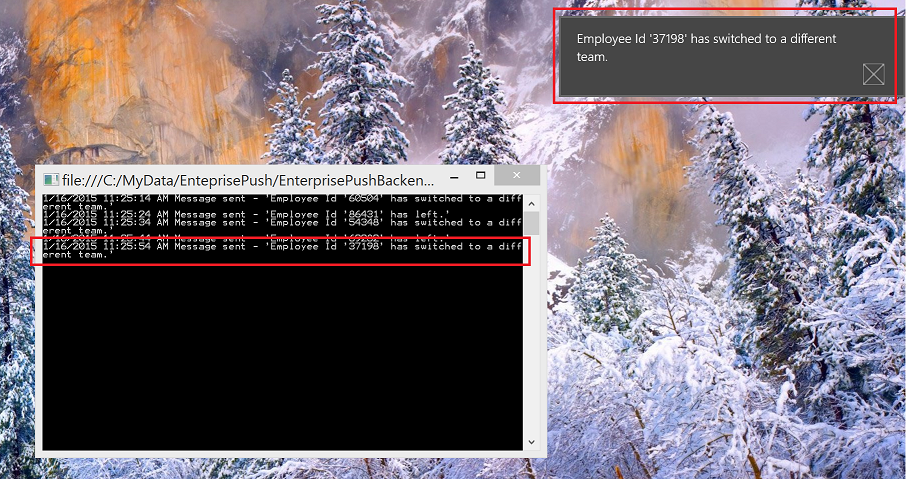
Originalmente, as mensagens foram enviadas para os tópicos do Barramento de Serviço que estava sendo monitorado por assinaturas do Barramento de Serviço em seu WebJob. Depois que uma mensagem foi recebida, uma notificação foi criada e enviada ao aplicativo móvel. Você pode verificar os logs do WebJob para confirmar o processamento quando for para o link Logs no Portal do Azure para seu WebJob: